今回はGoogle Analytics(グーグルアナリティクス)の設置方法について完全図解で丁寧にあなたに分かりやすく説明してきます。
この記事を上から読み進めながら設定して行く事で、簡単にGoogle Analytics(グーグルアナリティクス)を設置出来るので読み飛ばさずに一つ一つ進めていってくださいね。(^^)
先にGmailのアカウントを取得しておく事をオススメします。
Google Analyticsを利用するにはGoogleのアカウント(Gmailのアカウント)が必要です。
まだ、アカウントを持っていない方は↓をクリックして先にアカウントを取得しておきましょう。
WordPressのブログにアクセス解析を設置するのは必要か?
WordPressでブログを立ち上げた場合、アクセス解析は設置されていません。
アクセス解析を設置しないとブログに現在人が集まってきているのか、それとも集まっていないのか分かりません。
ブログ記事をアップして、その記事が読まれなかったとします。その場合、何が原因か一つ一つ調査する必要があります。ブログに現在人が集まっているのか、それともいないのか分からないと調査のしようがありません。
読まれるブログを目指さないと意味がないので必ず必要といえます。
Google Analytics(グーグルアナリティクス)とは?
Google AnalyticsとはGoogle社が提供しているアクセス解析ツールになります。
アクセス解析ソフトは色々な種類がありますが、このGoogle Analyticsが一番信憑性のあるデータを出してくれるかつ、大体の機能を無料で使う事が出来るのでこのGoogle Analyticsを使うのが一般的とされています。
Google Analytics(グーグルアナリティクス)の設置方法
まず、Googleを立ち上げてアナリティクスと打ち込んで検索します。
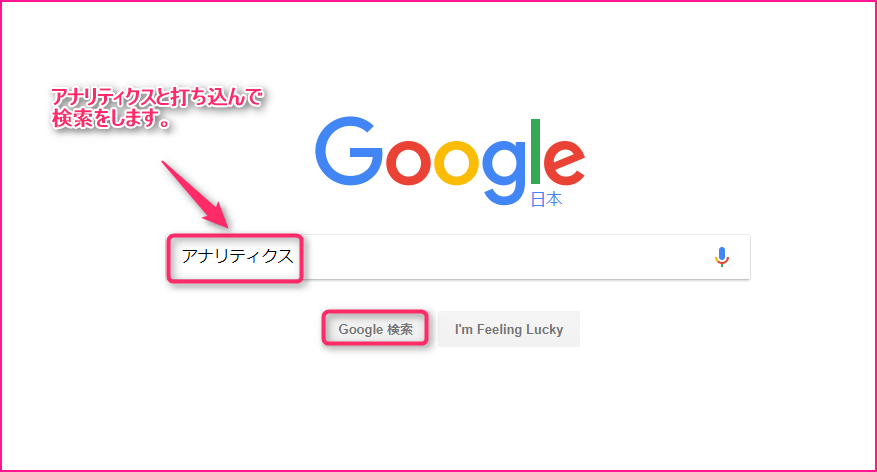
検索結果にGoogle アナリティクスが出るのでクリックします。
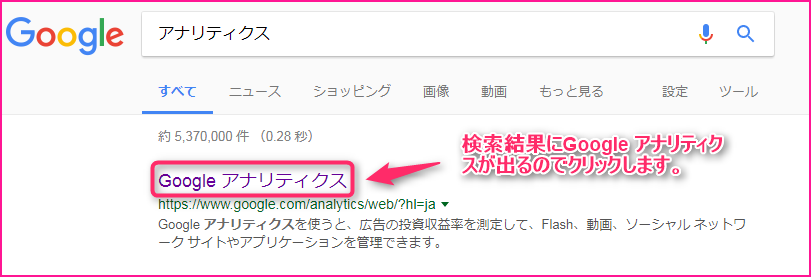
①メールアドレスを入力します。
②次へをクリックします。
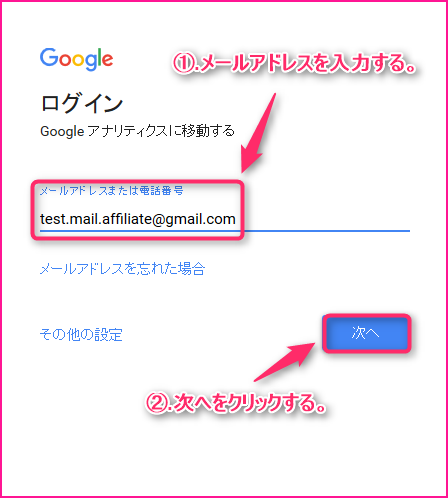
パスワードを入力して、次へをクリックします。
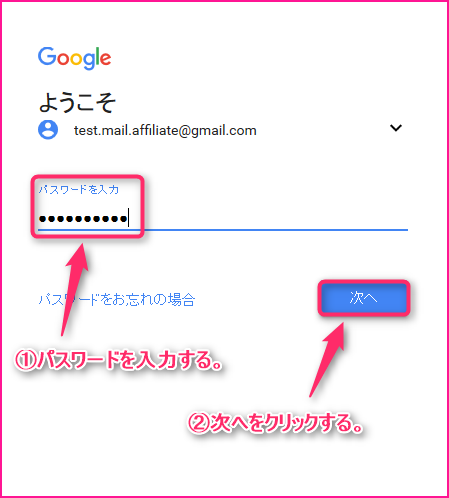
お申込みをクリックします。
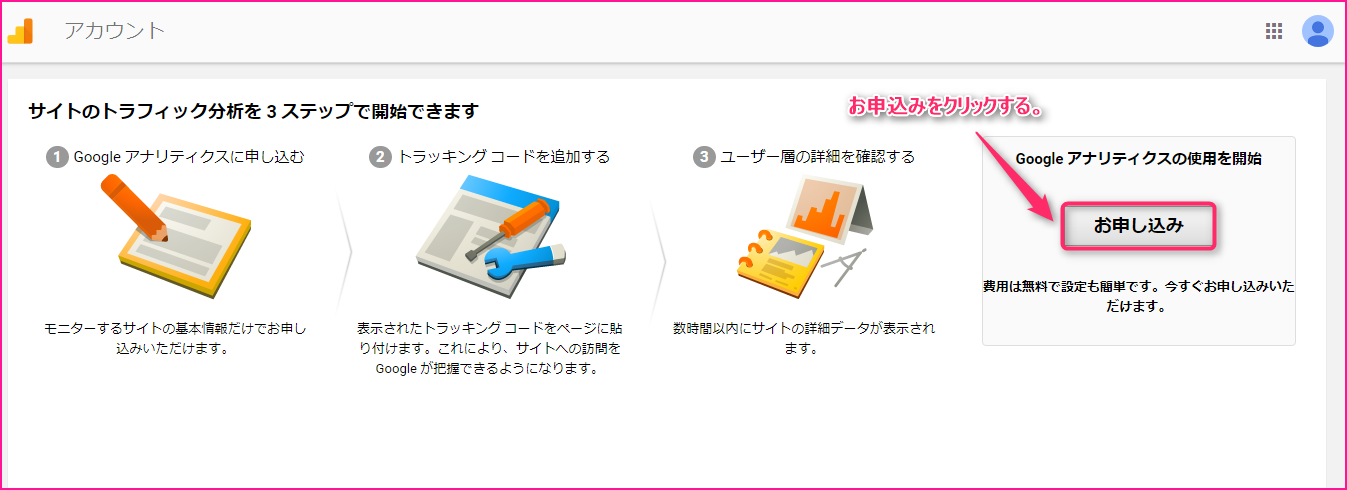
①アカウント名に好きな名前を入力します。(もし思い付かない場合は、ブログアクセス解析と入力します。)
②ウェブサイト名にアクセス解析をしたいブログのタイトルを入力します。(例:このブログだと「未経験者・初心者がアフィリエイトで稼ぐ・実績を出すようになるまで」になります。)
③ウェブサイトのURLにアクセス解析をしたいブログのURLを入力します。http://より後ろのみを打ち込みます。(例:このブログだと「chuyan01.com」になります。)
④業種は「インターネット・通信事業」を選択します。
⑤レポートのタイムゾーンは日本を選択します。
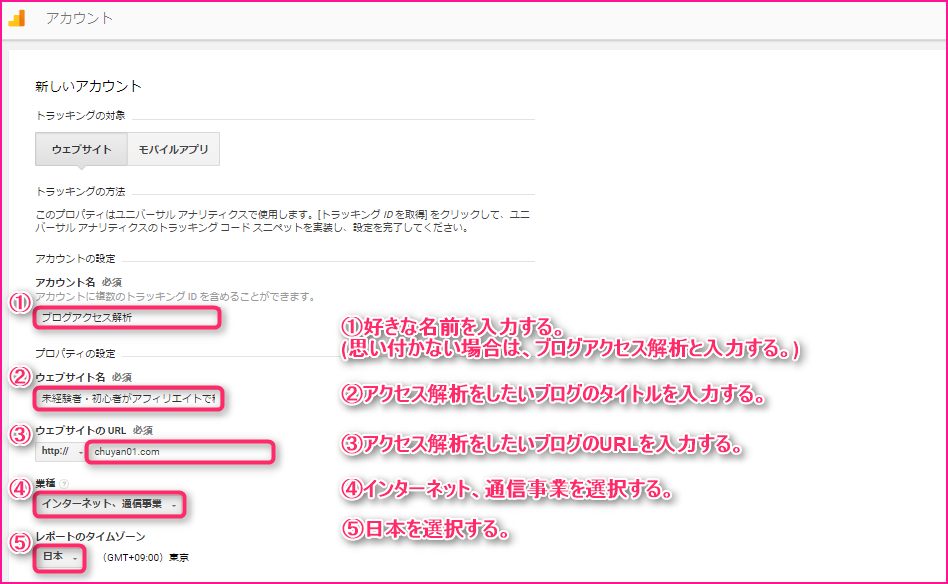
全て入力が終わったらトラッキングIDを取得をクリックします。
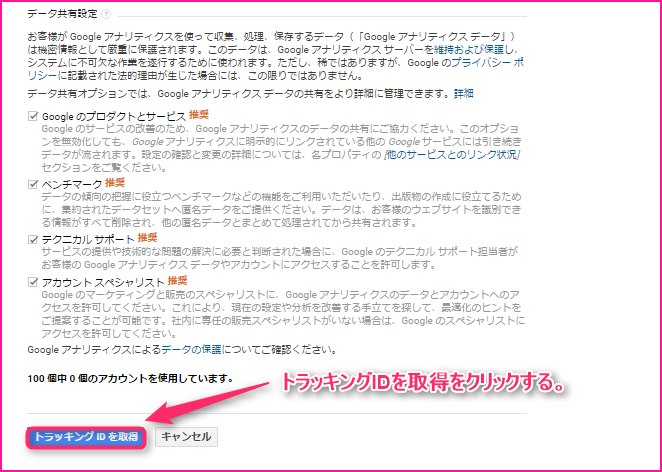
ここでポップアップ画面が立ち上がるので日本を選択し、同意するをクリックします。
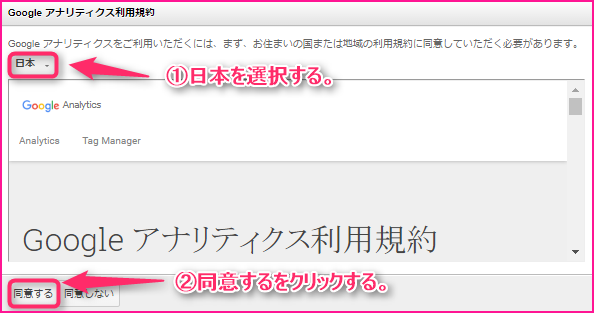
メモ帳にトラッキングIDをメモしておきます。
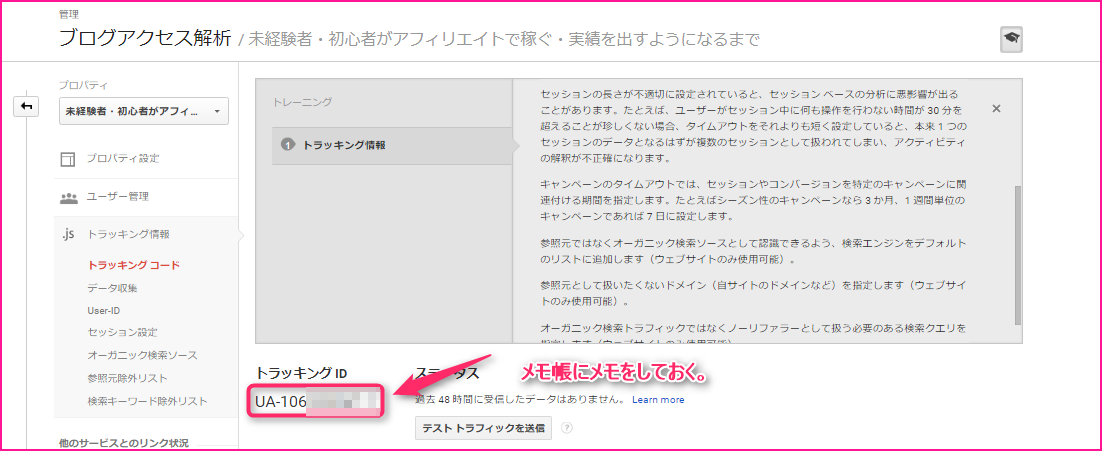
ワードプレスにIDとパスワードを打ち込んでログインします。
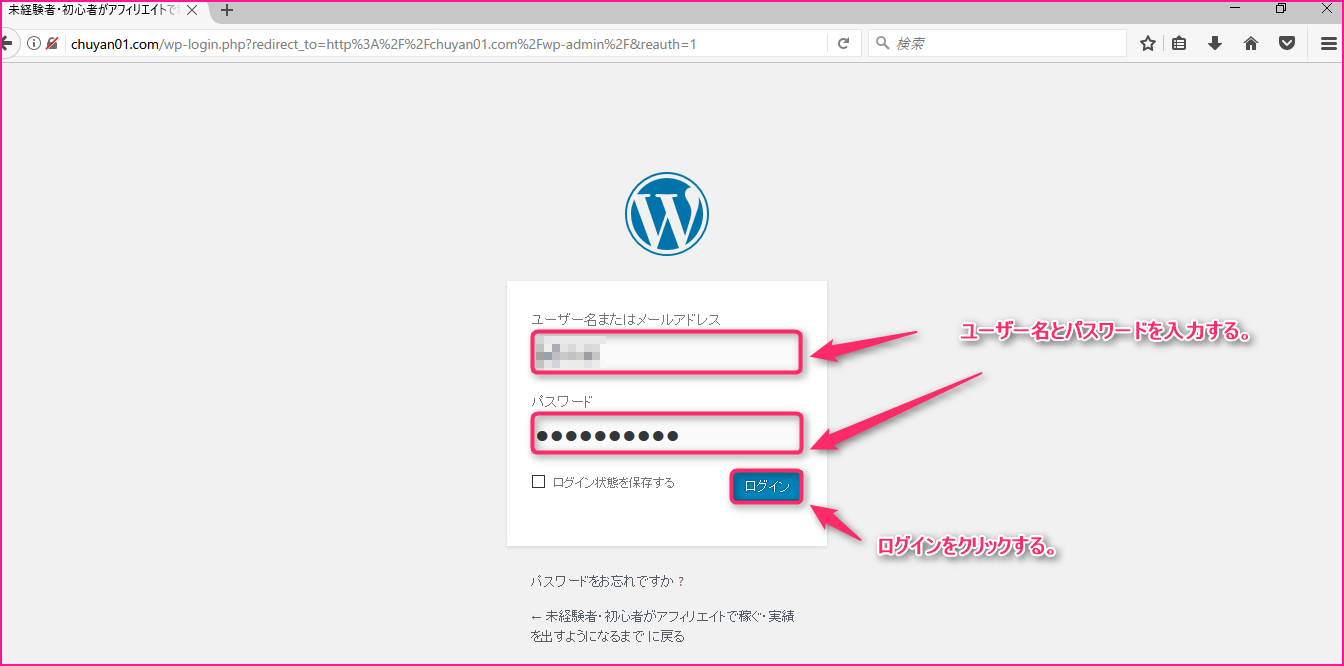
プラグインをクリックして、ALL In One SEO Packの所にあるSEO設定をクリックします。
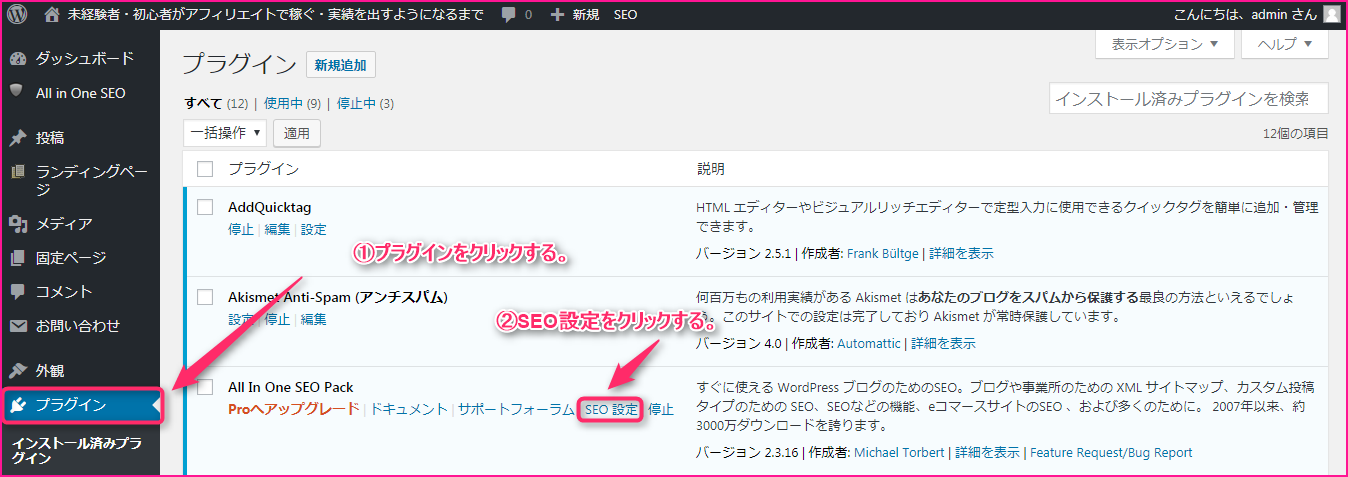
ALL In One SEO Pack プラグイン設定の画面に遷移したら、下にスクロールしていきます。
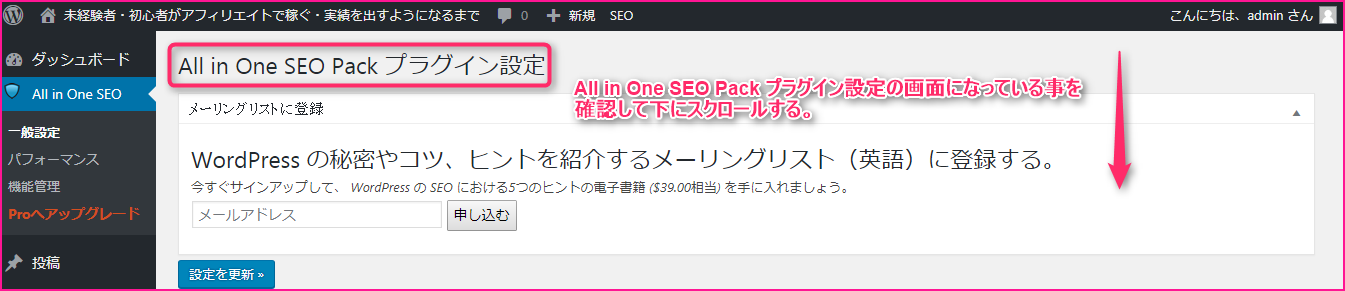
Google設定の所にある、GoogleアナリティクスIDに先程メモしたトラッキングIDを入力します。
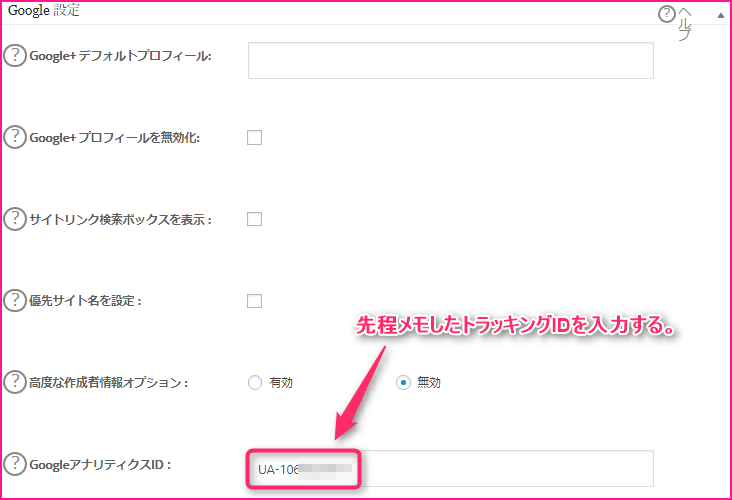
設定を更新をクリックします。
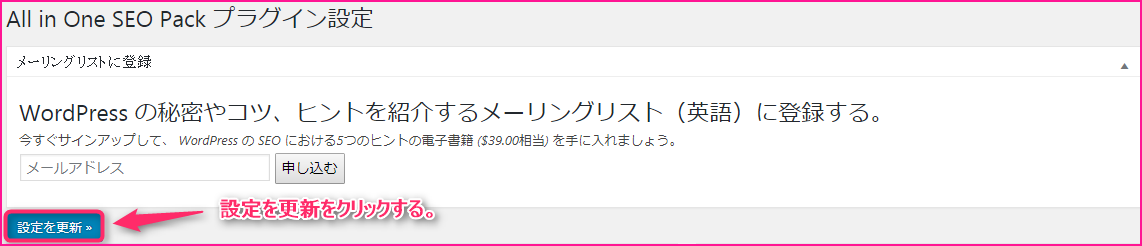
次回からアナリティクスにログインするとこのように表示されます。もしブログにアクセスがある場合は今後結果として表示されるようになります。
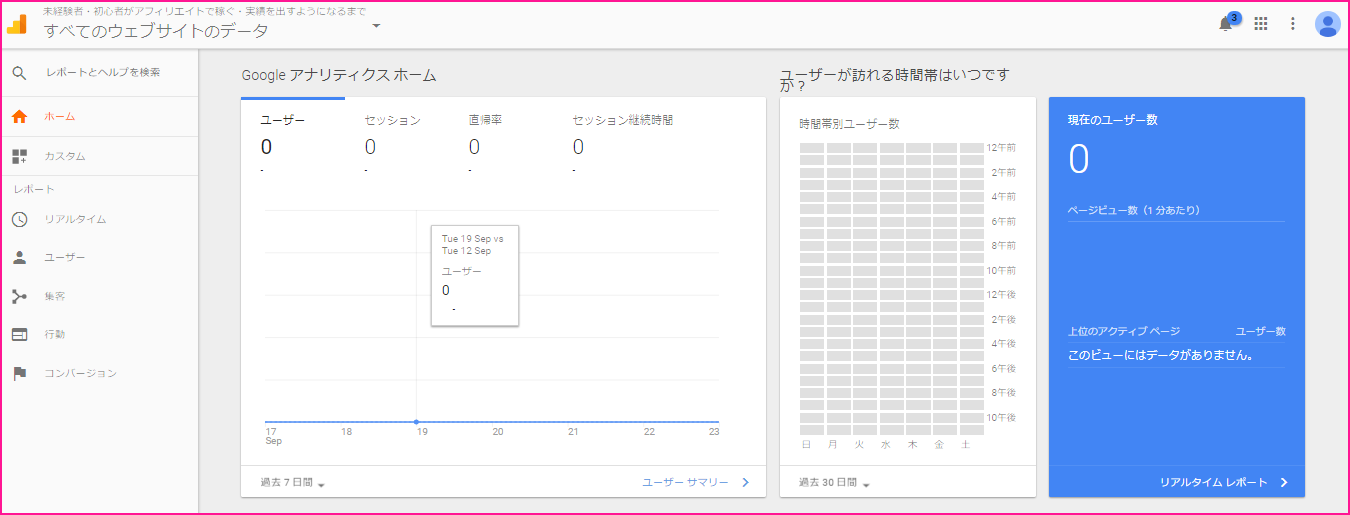
アクセス解析をしたいブログがまだある場合
アクセス解析をしたいブログがまだある場合はこちらを読み進めて登録を続けてください。
管理をクリックします。
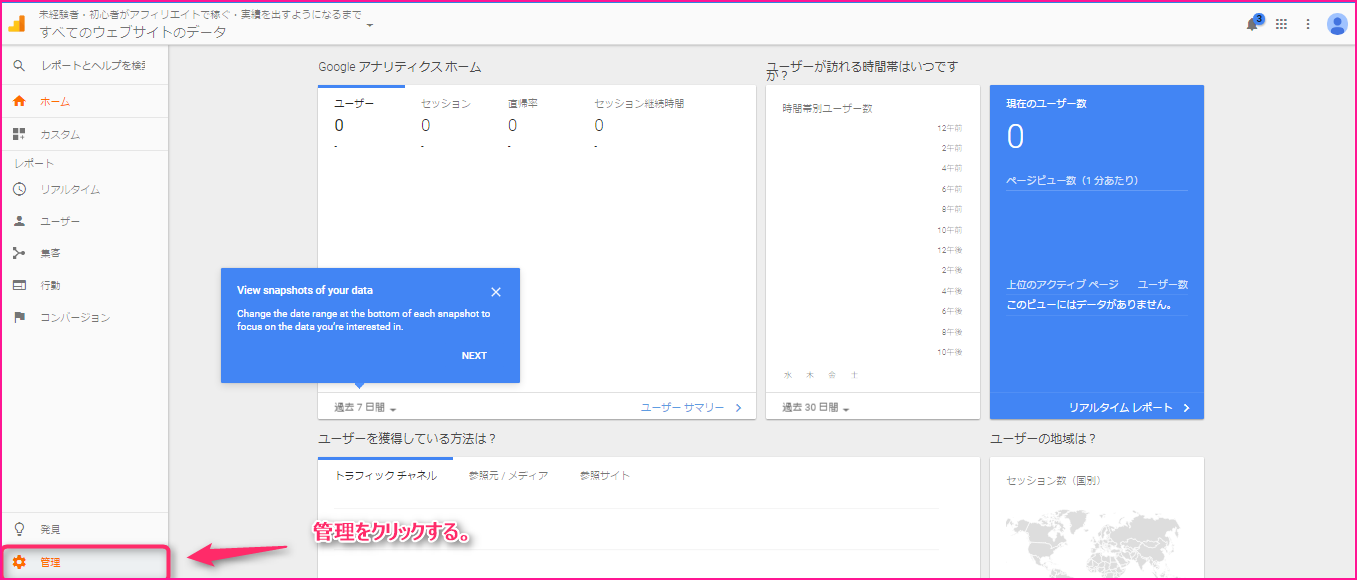
プロパティをクリックして、プルダウンメニューで出てくる新しいプロパティを作成をクリックします。
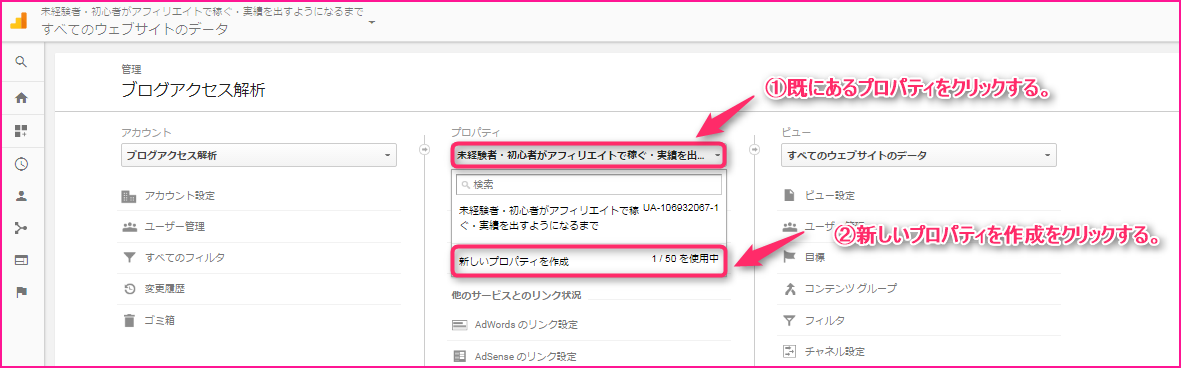
①ウェブサイト名に追加でアクセス解析をしたいブログのタイトルを入力します。
②ウェブサイトのURLに追加でアクセス解析をしたいブログのURLを入力します。
③業種は「インターネット・通信事業」を選択します。
④レポートのタイムゾーンは日本を選択します。
⑤トラッキングIDを取得をクリックします。
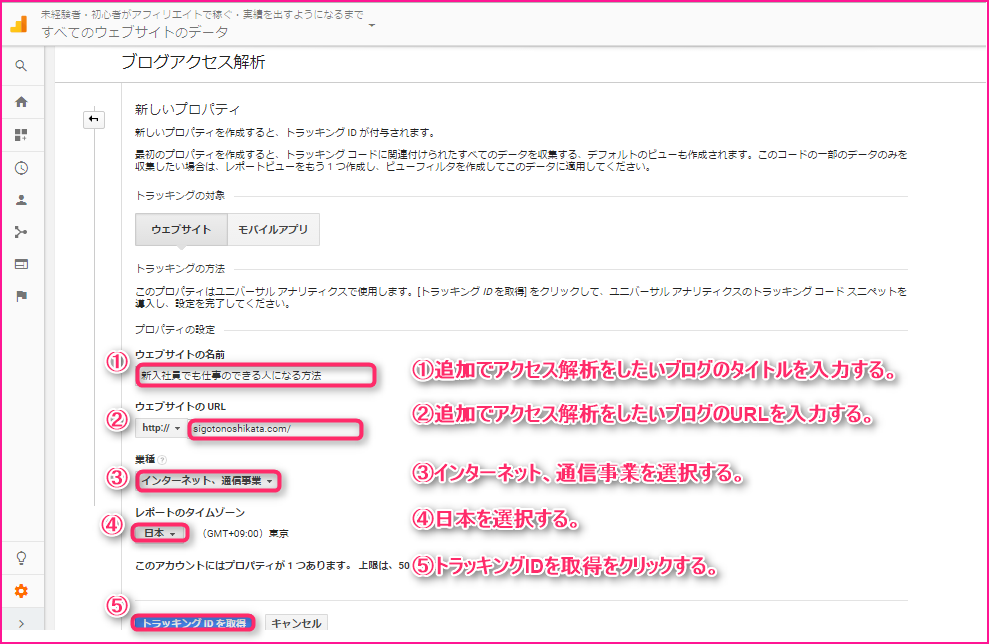
メモ帳にトラッキングIDをメモしておきます。
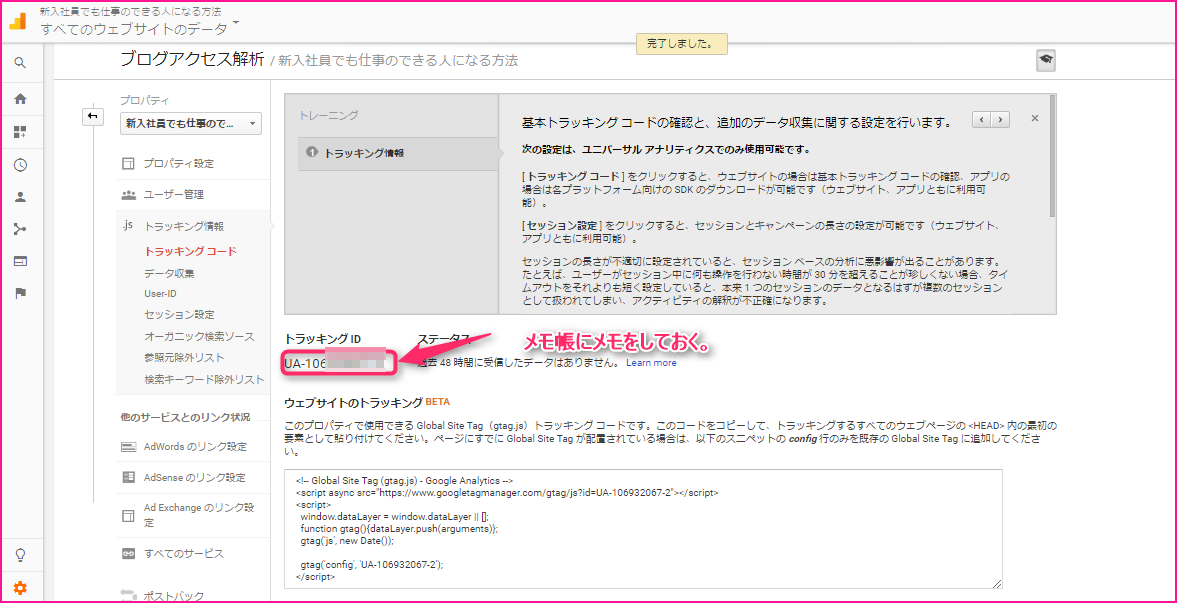
そして、そのブログのワードプレスを立ち上げて先程のブログと同様にALL In One SEO Pack プラグイン設定の画面に遷移します。
Google設定の所にある、GoogleアナリティクスIDに先程メモしたトラッキングIDを入力します。
設定を更新をクリックします。
このようにまだアクセス解析をしたいブログがある場合は追加をしてください。
ちなみに、新しくアカウントを作る事も出来ますが、プロパティを追加して作った方がこのように表示されて管理がしやすいのでオススメします。
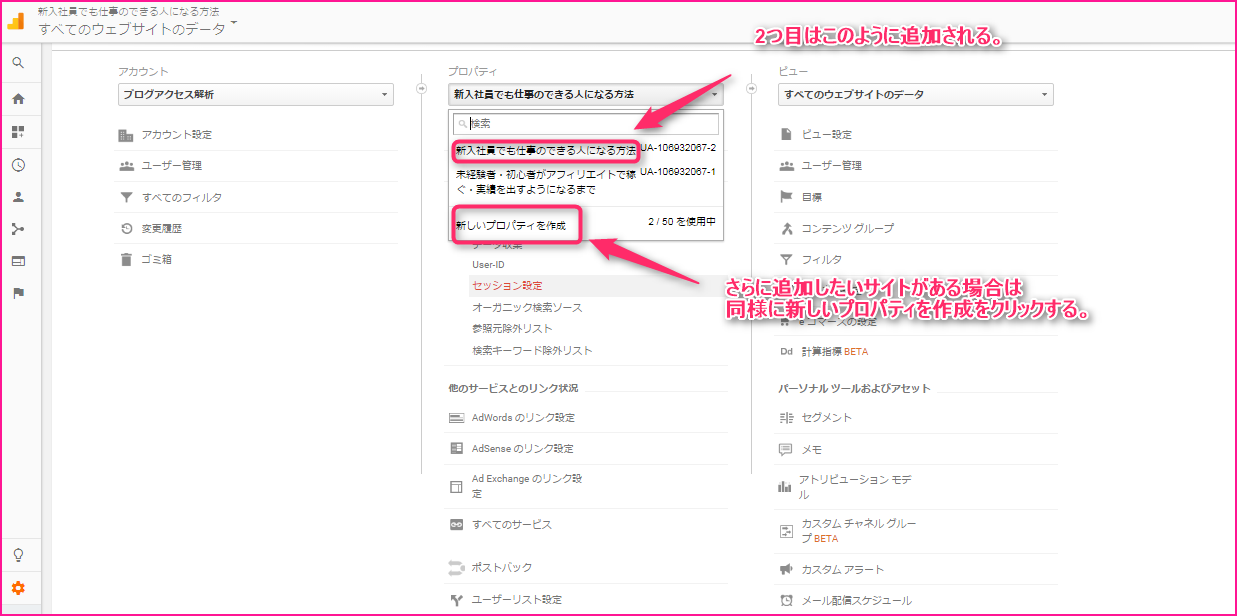
まとめ
お疲れ様でした。
Google Analyticsに登録しておく事で、ブログを立ち上げてまず初めにやる事です。もしあなたがまだGoogle Analyticsにサイトを登録していない場合は、今すぐに登録してブログにアクセス解析を設置しておきましょう!色々なツールがありますが、Google Analyticsは絶対に導入しないといけないツールです。
また別の記事でお会い出来たら嬉しいです!(^^)/








コメントを残す